使用 WifiMouse 将您的手机变成无线鼠标
如今,大多数人更喜欢使用无线鼠标和键盘而不是有线鼠标和键盘。如果由于某种原因,您现有的键盘和鼠标无法正常工作,您可以暂时使用一个名为WifiMouse的软件,它可以帮助您将Android手机转换为无线鼠标和键盘。让我们看看如何使用它。
(Turn Android)使用WifiMouse(WifiMouse)将 Android手机变成无线鼠标
WifiMouse 是一种工具,可帮助您从Android手机(Android)远程控制您的 Windows 10 PC(control your Windows 10 PC remotely)。最好的是它是开源软件,源代码可以在Github上找到。它具有唯一的功能,以便用户可以在其专用键盘或鼠标无法正常工作时试用此实用程序。
说到安全性,你可以设置一个密码,这样其他人就无法使用这个软件远程访问你的电脑。要在您的手机和计算机之间建立连接,它们必须连接到同一个WiFi网络。
在 Windows 和 Android 上下载、设置和使用 WifiMouse(Download, setup, and use WifiMouse on Windows and Android)
要开始使用WifiMouse,您需要按照以下步骤操作 -
- 在Windows PC 和Android手机上下载并安装WifiMouse
- 在 PC 上构建服务器
- 在Android(Android)手机上连接到服务器
有适用于Windows计算机的便携式版本。如果您不想安装它,您可以下载并运行WifiMouse的便携版。打开后可以找到这样一个窗口——
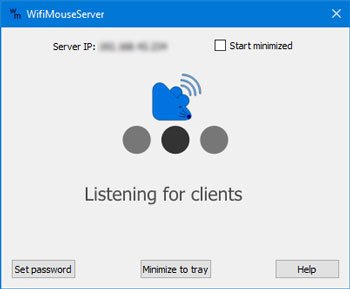
之后,在您的Android手机上安装此应用程序并相应地打开它。第一个窗口看起来像这样 -
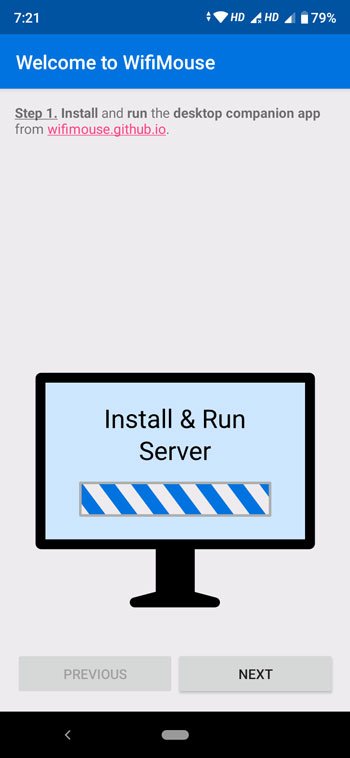
单击下一步(NEXT )按钮以查找可用的服务器。由于您已经在Windows计算机上打开了该工具,因此您应该在手机屏幕上找到您的计算机名称。您需要点击您的计算机名称才能将手机连接到该服务器/计算机。

单击下一步(NEXT)按钮后,您应该会找到所有也称为远程类别的选项,包括鼠标(Mouse)和键盘(Keyboard)、屏幕镜像(Screen Mirror)、文件管理器(File Manager)等。如果您需要打开任务(Task)管理器或访问电源选项,您可以使用它应用程序的“远程”部分。
提示(TIP):这些Android 应用程序将帮助您(Android apps will help you control your Windows 10 PC)远程控制您的 Windows 10 PC。
如果你喜欢,你可以从官方网站(official website)(official website)下载这个软件。虽然您可以下载适用于Windows、Mac和Linux的软件,但您必须拥有Android手机,因为没有 iOS 版本。请(Please)确保您拥有Android 4.1 或更高版本。
您可能感兴趣的其他类似工具:(Other similar tools that may interest you:)
- PC 统一远程。
- 遥控鼠标软件。
Related posts
与Windows PC使用Send Anywhere的任何人共享文件
Chameleon software根据天气条件改变Wallpaper
VirtualDJ是Windows 10 PC的免费虚拟DJ software
Reopen最近关闭的文件夹,文件,程序,窗口
擦除您的数据,因此没有人可以用OW Shredder恢复它
如何将已安装的程序移动到Windows 10中的另一个驱动器
Hide我的Windows让您隐藏desktop & taskbar的运行程序
Alt-Tab Terminator增强了默认Windows ALT-Tab functionality
如何FLAC转换为MP3 file格式使用免费的转换器
Comet(Managed Disk Cleanup):Windows Disk Cleanup Tool替代方案
字典.NET是Windows PC的桌面Translator application
Windows 10 Best免费Landscape Design software
编辑,Add,New Context Menu中的Remove在Windows 10
Split & Join Files采用Split Byte,Free File Splitter & Joiner software
ManicTime是空闲时间跟踪和management software
IconRestorer有助于Save,Restore,Manage您的Desktop Icon Positions
TRIDNET:Identify未知file type无需Windows
Create Windows 10带PeperNote的简单注释
Windows File Analyzer可帮助您解码和分析特殊操作系统文件
免费Photo Stamp Remover让您从图像中删除水印
